HP t5335z安装Citrix证书
- 格式:docx
- 大小:4.78 MB
- 文档页数:10

Citrix统一认证平台登录操作手册目录一、修改密码 (2)二、登录操作指导 (4)三、常见问题及解决措施 (7)1、VPN问题 (7)2、插件问题 (7)3、插件检测 (7)4、解析问题 (9)一、修改密码1、登录(提示:堡垒机密码为域密码,非portal密码)2、在登录界面中选择“域密码修改”3、在弹出“修改域密码”中进行密码修改及重置4、可以直接点击“修改”进行密码的修改,如果修改失败,可进行“重置密码”再进行修改1)点击重置密码系统会随机生成密码,请牢记,如图:2)在域密码中输入重置密码是系统提供的随机密码,再输入要修改的密码,如图:3)确定后,则提示密码修改成功二、登录操作指导1、打开IE,输入网址,出现如下界面2、使用账号和密码登录。
登录之后会出现如下界面:Linux、AIX等操作系统使用“secretCRT”方式登录;Windows操作系统使用“远程桌面”方式登录。
3、点击“远程桌面”弹出安装插件界面:直接点击打开即可。
,(第一次登录稍微有点慢,请耐心等待)4、打开后,会出现“远程连接桌面”输入地址即可。
5、退出时,选择注销----断开连接三、常见问题及解决措施1、VPN问题用VPN登陆后打开别的内网可以打开么?如果可以,请ping 10.132.0.7/10.132.0.8/10.132.0.9/10.132.0.19/10.132.0.20/10.132.0.33若其中有IP ping不通,为VPN问题,可联系uni.wanghk@、88939458王工、zhangsw@ 88939458 张工进行VPN升级。
2、插件问题因浏览器下载插件问题,可能出现插件安装配置不成功或者安装不完全情况,导致无法打开应用,需到“控制面板”—“添加或删除程序”里面将Citrix Receiver卸载后,重启电脑重新打开重新下载插件进行安装。
如无法下载插件可从“\\192.168.100.97\应用系统\集团业务系统应用程序\堡垒主机客户端安装程序”将插件下载到本地并浏览指定到本地的插件路径进行安装即可(如果是win8以上系统,请使用citrix for win8 插件)。

升腾终端 专业打造Citrix 产品及典型应用拓扑介绍 目 录目 录 ..............................................................................................................................................1 一、 前言...................................................................................................................................2 二、 Citrix 接入套件介绍 .......................................................................................................2 1. 概述...............................................................................................................................2 2. Citrix Presentation Server.................................................................................2 3. Citrix Password Manager(Citrix 密码管理) ....................................................2 4. Citrix Access Gateway(Citrix 接入网关) ........................................................3 5. Citrix Metaframe Conferencing Manager(Citrix 会议管理) ........................3 6. Citrix MetaFrame Access Suite Licensing .........................................................3 7. Secure Gateway...........................................................................................................3 8. 其它...............................................................................................................................4 三、 Citrix 接入套件远程接入典型应用方案 .......................................................................4 1. 安全网关与 CPS 综合应用方案(安全网关与 WEB 接口同机部署) .......................4 2. 安全网关与 CPS 综合应用方案(安全网关与 WEB 接口分开部署) .......................6 3. 安全网关与 CPS 综合高安全应用方案(安全网关与 WEB 接口分开部署) ...........7 4. 安全网关与 Secure Access Manager 综合应用方案 ...............................................8 5. 安全网关与 Secure Access Manager 及 CPS 综合应用方案 ...................................9 6. 安全网关与 Secure Access Manager 及 CPS 综合高安全应用方案 .....................11 四、 Citrix 接入套件企业本地接入应用拓扑 .....................................................................12 五、 Citrix Password Manager 应用方案 .........................................................................13 六、 后记.................................................................................................................................14共 14 页 第 1 页升腾终端 专业打造一、 前言作为国内最大的瘦客户端厂商的一员,相信大家对终端服务技术的鼻祖---Citrix 的产品 有一些了解。
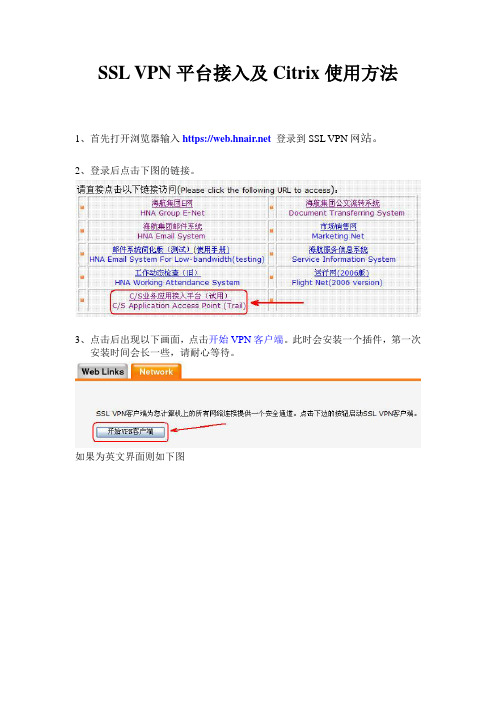
SSL VPN平台接入及Citrix使用方法
1、首先打开浏览器输入https:// 登录到SSL VPN网站。
2、登录后点击下图的链接。
3、点击后出现以下画面,点击开始VPN客户端。
此时会安装一个插件,第一次
安装时间会长一些,请耐心等待。
如果为英文界面则如下图
地址栏下方的黄颜色的信息条,在出现的菜单中选择安装,然后重新刷新此页面。
4、安装结束后出现以下画面说明已经安装并连接成功。
请注意该窗口不能关闭,
一旦关闭该窗口,VPN连接会断开。
弹出,请在连接VPN 客户端成功后手工新打开浏览器窗口,在地址栏输入服务器的地址。
成功打开C/S业务应用平台页面出现以下画面。
如果页面没有自动跳转的话,按照页面左上角提示点这里,转到登录
界面。
如下图:
6、初次使用的话,会检测本地机器,然后提示您没有安装ICA插件,点图中箭
头所示链接,会自动下载并提示您安装。
如下图所示:
7、安装完成需要关掉当前打开的所有Internet Explorer窗口(有的机器在某种情
况下可能需要重新启动),然后再新打开一个浏览器窗口,输入地址回到登录界面,右边的提示会消失,说明插件已经安装完成,可以登录。
8、在账号栏里输入E网用户名;密码栏里输入E网密码。
然后点登录按钮登录。
9、在登进来的界面中左侧即为发布给该用户使用的应用程序,用鼠标左键单击
图标即可开始运行该程序。
如下图:
10、使用完以后要先关闭所有打开的应用程序,然后回到登录的页面,点右
下角的注销按钮退出系统。
11、正常退出的界面应该如下:。

Citrix XenApp 安装部署手册安装Citrix Licensing Server首先更改计算机名称为citrix(因为此Server亦为XenApp服务器,必须与所得license 匹配),加入域。
添加IIS服务。
1.安装Citrix Licensing Server,放入Presentation Server For Windows 2003(XA5_EN_W2K3)光盘,选择“Product installations and updates”;1.把授权说明右侧的下拉菜单拉至最下面,然后选择“I accept the license agreement”,点击“Next”2.提示安装License Server需要的组件;点“Next”进入下一步。
(如果以前曾经安装过这些组件的其它版本,在安装Citrix产品之前卸载)3.提示选择安装Citrix Licensing,点击“Next”。
4.点击“Next”。
5.提示安装路径,点击“Next”。
6.点击“Next”。
7.提示License文件存储的位置,无需更改,点击“Next”。
8.选择“Microsoft Internet Information Services(IIS)”,点击“Next”。
同样支持ApacheServer。
9.选择“OK to restart Microsoft IIS Server”,点击“Next”10.点击“Next”。
正在安装。
11.点击“Finish”,完成安装。
12.提示Citrix Licensing安装成功,点击“Finish”。
13.打开IE浏览器,访问http://localhost/lmc/index.jsp,选择Configure License Server。
14.选择“Copy license file to this license server”。
把生成的license file上载到licenseserver。

一、安装Delivery Controller1、检查现有环境中DC服务器的域是否正常。
2、在客户端使用XenCenter连接两台Xenserver主机,检查两台主机是否已加入域3、准备两台Windows Server 2008 R2 SP1的虚拟机分别名为XenDB、XenDDC1,内存分别为1G和2G,IP为:214.214.51.83/24和214.214.51.84/24,虚拟机的,而且两台虚拟机都加入域。
XenDB用于XenDesktop存储的数据库,XenDDC1用于安装XenDesktop 7.0的所有组件。
4、以域管理员身份登录XenDB服务器,安装.Net Framework3.5.1功能,然后安装数据库SQLServer 2008 SP2。
按照一般过程安装即可5、以域管理员身份登录XenDDC1服务器,安装.Net Framework3.5.1功能,然后安装XenDeskop 7.0,步骤如下:1) 选择Delivery Controller2) 选择安装所有组件组件3) 安装功能时,不要选择SQL Server 2012 Expres 版数据库,因为后续配置使用自己的数据库4) 配置防火墙端口,选择自动配置5) 完成安装二、创建站点1、以域管理员身份登录XenDB服务器,关闭防火墙。
然后打开数据库组态工具,检查数据库服务启动的用户账户是不是域管理员,如果不是必须修改。
然后修改“SQLServer NetworkConfiguration“,设置启用“Share Memory“、“Named Pipes“、“TCP/IP“,然后重启数据库服务2、以域管理员身份登录XenDDC1服务器,打开Citrix Studio的管理控制台,然后选择“入门!创建一个站点”1) 选择创建一个空白站点(由于暂时不发布虚拟桌面),名称kkfloat-XenDesktop2) 配置连接XenDB数据库服务器,数据库名称为XenDesktop;用于存储站点配置、日志记录、监控数据3) 连接License服务器,这里填写本地主机。
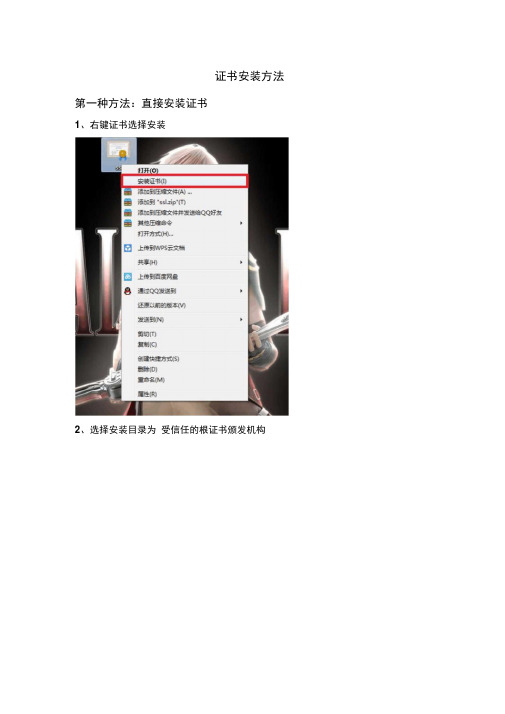
证书安装方法第一种方法:直接安装证书1、右键证书选择安装2、选择安装目录为受信任的根证书颁发机构3、点确定安装第二种方法:控制台安装1、按win+R键,打开运行,填写mmc3、在受信任的根证书颁发机构里,安装 SSL 设备证书r 港血或JH 陳售理草元爲蹲黜算机上为此潮台送择可用餉帼单元笄倔所选的一绢管酬元。
对于可扩展的It 遐单元”您可以戲应剧用 所邃書運早元(I ). 管理单元 供症商 *高级安全Window. Mi crosoft .…乩共童文件夹 Micreioft ...*计算机管理 Mi crosoft ...(F 势计划程帛 Micrssoft. ■…丑设备管理器 Mi croEoft ...MicrfliSCift . s .前授权管悝器 MiizrciEoft ...芒文件翼 Mi erospft ,,, 由哭 Mio^oEoft ...E丽证书 Mier^soft ,,,匏策略卅象徧指器 MicrciEoft ...茲组件朋劳Mi crasoft ...可用的营理旱元K ): 插逑.□扌麴台根节点证书管理单元允许您浏览自己的、一个朋势的或一台计直机的证书存储内容。
d 曲怕1 -却为埴书幕t证书-岁«1用户\费■帥fl证换欄綁证罚N Ki<kF)虽惟LA) MM如玛口晝匚[也IffMLH)出帕帽仍总IGU还书-丰韵用戶A □个人EU更I任的IS证书iff賞朋;lO*_________ as®®屢止目明阪目前m .J .J .J .J ±lk1Activ柚超三证书)样狂胸二工!=”刊期W的2025/5/132039/B/B2CW即 B2027/16^11202SW22031/1U1D 2怕1/11/102038/17152031/11/10■2021/9/302026/11/2S203a/lZ/B 兀1劇紳20J^/5/212036^7/17“砂加2029/3/18E^M^Tr-Uft Eirtemil CA AddliwT E迹戰gl CA R«rt:_^_ SjhiiTiDne1CyberTrust Raal: Bia^imare Cybe-rTrast Roc^t囲CA页週总证书C#注■枸迁书Ctnitficitiori Authority erf 乩..CAtlfrM 3 Public PnnMry Cedificj.,.Copyright © 1997 Mficrctsoh- C...DigHZert Assured ED Root 匚蠱CS^JCM Blsbil Rcxrt CA DigHZiNtGkibal Root G2 DsgrCeft High*Assurance EV R... D?T Zt CA 牌Entrust Root CertiRcdlian Auth...Entrust Root Certificsljon 山uth,“ Equity*Geiolrust OohaJ CA5A J([|...»S-Vi汕也吉建fif 口(WlSWrtR5?S^Ki:LJ,…ublk Primary Certifi.. t (c)1MI7 MicraofL. Usijred IDRoot CARoot CA global Root G24igh As-uirance EV .uCAxa ad CertificatiDFiA JJ.»L^JEn^rui-t Root te<li斤coti” Au...匚REq曲輕&Kurt C*rt*fic#r« Au,.,E^lGKlrust Glab^al CA蘇髀昭三盂全业刊捌时殆81财稠SE蜃济馬他曲宝主甩子鋼宝全佬子劉KSII■曲L*JG^STriu^t Primary Grti&启岛.BM-Trult Priimiry Cvrtrfit^lidn ... IZ^l^t^TriUftPrimary C«FlifKJfbo_ GeoTryct P™mry CtrbficaiiQn ™. IZ^]GlabalS«gn -GBobaJ^ign证书导入關•—证书存鶴证书存储是保存证书的系统区域©Endows可以自动选择证书存储,或者您可以为证书指定一亍位置。
Citrix统一认证平台登录操作手册目录一、登陆操作指导 (2)二、密码修改指导 (4)三、常见问题及解决措施 (6)1、插件问题 (6)一、登陆操作指导1、打开ie,输入网址:http://10.135.31.6,会出现如下界面(第一次登录会比较慢,请耐心等待):2、使用账号和密码登录。
登录之后会出现如下界面:注:第一次登录需要下载客户端插件(选中接收协议,然后点击下载,下载完毕后进行安装,安装速度稍慢,请耐心等待)。
3、安装完客户端插件后,登录界面会自动跳转至如下界面:可以看到发布的程序和桌面列表,点击相应的图标即可打开应用或桌面。
其中:Linux、AIX等操作系统使用“secretCRT”方式登录;Windows操作系统使用“远程桌面”方式登录。
请前期不使用此远程登录方式登录服务器的用户转化远程登录方式。
(点击图标后会出现以下提示:可选定路径,点击下载,下载完成后再打开,但下载的图标在成功打开并关闭远程后即消失。
下载图标的作用:若登录不成功,可查询错误原因。
也可不点击下载,直接点击“打开”,会自动下载并出现下载完成的提示,关闭下载完成提示即可。
以后的操作和以往登录相同。
注:第一次使用速度会稍慢。
)4、退出时,需关闭打开的应用程序,然后点击注销退出登录界面。
二、密码修改指导1、首先登陆http://10.135.31.6,见到如下界面:2、输入账号密码进入如下界面(目前密码过期提示会在过前期1个周提醒,如果超过期限不修改密码将无法登陆,此时只能找海尔DMS项目组(内线电话:1000)或者域管理员修改.)3、选择“首选项”选项卡,进入如下界面:4、点击“账号设置”选项中的“更改密码”,进入如下界面:5、选择更改密码,进入如下界面:注:密码修改规则需遵循海尔域的密码规则,具体规则请询问海尔DMS项目组(内线电话:1000)或者域管理员三、常见问题及解决措施1、插件问题因浏览器下载插件问题,可能出现插件安装配置不成功或者安装不完全情况,可先从“开始—控制面板—添加或删除程序”中将Citrix安装插件删除,然后从“\\192.168.100.97\应用系统\集团业务系统应用程序\堡垒主机客户端安装程序”将插件下载到本地进行安装即可。
配置传递(pass-through)认证准备工作重新启动母镜像所在的虚机,将WI主机名及dns全名都加入IE信任zhandian:在wi打开服务器管理器,确认windows认证在wi的iis上已被安装:在母镜像重新安装带sso功能的receiver在母镜像上先将原来的receiver从控制面板中删除,再插入XD5.6 光盘, cd命令移到目录<CDROM_Drive>:\Citrix Receiver and Plug-ins\windows\receiver, 命令行执行:CitrixReceiverEnterprise.exeADDLOCAL=”ReceiverInside,ICA_Client,SSON,Flash,USB,DesktopViewer,PN_Agent”SSON=yes SERVER_LOCATION=http://WI_Server_Name_Here注意:执行的是citrixreceiverenterprise.exe而不是citrixreceiver.exe,另外用wi的真实主机名替换WI_Server_Name_Here。
用gpo为所有测试用户启用传递认证从母镜像在以下路径中拷贝icaclient.adm到ad域控服务器:在存放测试用户帐号的ou上创建新的gpo,如“pass-thru auth”, 然后在此gpo设置中为所有测试用户启用传递认证:local user name and password选项:Kerberos authentication选项:在母镜像上强制更新gpo设置:母镜像中确认ssonsvr.exe已在进程中执行:WI上启用传递认证修改xenapp services sites\pnagent的认证方法(xenapp web sites网站不需修改):确认只选择传递认证,其他认证方法都不选:wi上重启iis:测试传递认证将母镜像关机。
Citrix 6.5 详细安装及配置介绍说到虚拟机化,相信大家都对虚拟化的概念及环境的搭建都有一定的了解,我们都知道目前最主流的虚拟化产品有很多,比如microsoft Hyper-v、vmware workstation、vmare vsphere、citrix等产品,我之前的环境搭建都基于hyper-v和vmware vsphere的,近期呢,闲着没事想体验一下citrix产品,目前citrix虚拟化xencenter 6.5,所以我们今天就介绍一下xencenter6.5的全新安装及配置。
我们在安装xencenter的过程中,发现citrix server安装跟vmware vsphpere几乎一样,但是在配置上有一定的差别,vmware vsphere很多东西都可以基于图形界面来完成,当然也可以通过vmware的powershell命令来完成,但是citrix(xencenter)在很多的操作上跟vmware vsphere就不一样了,主要配置需要通过xencenter shell命令来完成,但是xencenter的相关命令跟redhat的命令很类似,所以在操作上还是比较方便的,前提是会redhat命令,总之在安装过vmware vsphere的同学在安装citrix会有一定的熟悉度。
我们下载了xencenter iso后开始安装开始安装选择键盘----us择键盘后会显示Welcome to XenServer Setup(欢迎使用XenServer 安装程序)界面,告知用户在安装Xenserver时会重新格式化本地硬盘,所有原来的数据都会丢失,并且要求用户确认是否有重要数据。
确定后选择OK(确定)。
在整个安装过程中,可以通过按F12键快速前进到下一个屏幕。
要获得常规的帮助信息,请按F1 键。
如果您拥有多个本地硬盘,请选择主磁盘进行安装。
选择OK(确定)。
下面是开启本地cache 功能,能够减小存储的压力,在DDC服务器配置中,选择host时也要对应开启才行,主要是针对Citrix的虚拟桌面。
一、重新刷新T5335z系统镜像
1. 从HP官方网站上下载映像。
下载链接:http://www8.hp.com/cn/zh/drivers.html
2. 将映像解压缩到电脑C:\USBBoot。
3.插入U盘,运行CRStart
4. 点击USB Format
5. 启动盘制作完成
6. 把根证书拷贝到U盘中
4. 关闭瘦客户机,将 USB 闪存驱动器插入瘦客户机。
5. 开启瘦客户机,快速按电源按钮两次。此时,瘦客户机将从 USB 闪存驱动
器启动,遵循菜单指示以重新建立瘦客户机的映像。
输入y然后回车。
6.正在更新系统镜像
7.重新映像过程完成后,弹出 USB 闪存驱动器并按 Enter 键。
5.重新映像过程完成后,弹出 USB 闪存驱动器并按 Enter 键。
二、配置零客户端并安装证书
1. 系统重启后,进入新系统
2. 切换到管理员模式,设置管理员密码。
3.更改时区为中国上海
4.配置网络信息
5.选择证书管理选项
6.从文件导入证书
7.选择U盘里的根证书,并导入。
8.证书导入成功
8.选择Web登录方式,输入服务器地址
9. 点击Start启动Web浏览器
10. 进入桌面登陆界面,输入用户名密码登录桌面